DDR爱好者之家 Design By 杰米
原图

最终效果

1、打开原图素材,把背景图层复制一层。
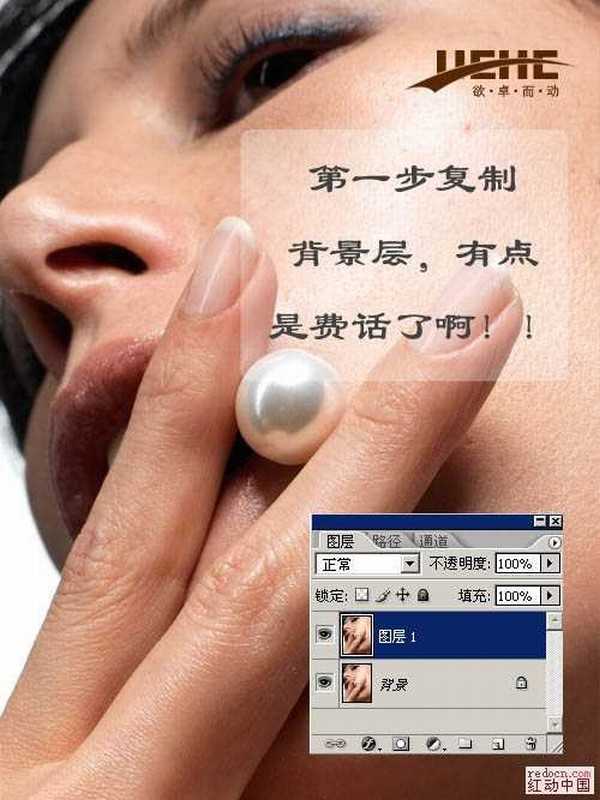
2、用套索工具选取需要磨皮的区域,按Ctrl + Alt + D 羽化10个像素。

3、对选区部分的皮肤执行:滤镜 > 模糊 > 高斯模糊,数值自定,大致效果如下图。

4、把背景图层再复制一层,然后按Ctrl + Shift + ] 置顶,如下图。
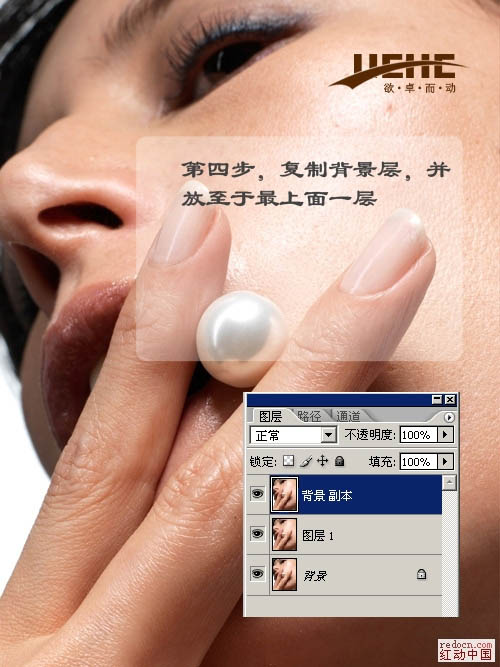
5、这一步至关重要了,对背景副本进行应用图像,通道选红,混合模式选正常,不透明度100%,原因是红通道是我们看到的皮肤最好最干净的一个通道,且皮肤质感也最佳,对图像中比较大的斑点可以用污点画笔修复一下。

6、然后对该图层执行滤镜—其它—高反差保留,数值根据自已图片需要来设置,图层模式设为线性光,最后如果觉得生硬的话,再用高斯模糊修饰一下。就可以完成了。

最终效果:


最终效果

1、打开原图素材,把背景图层复制一层。
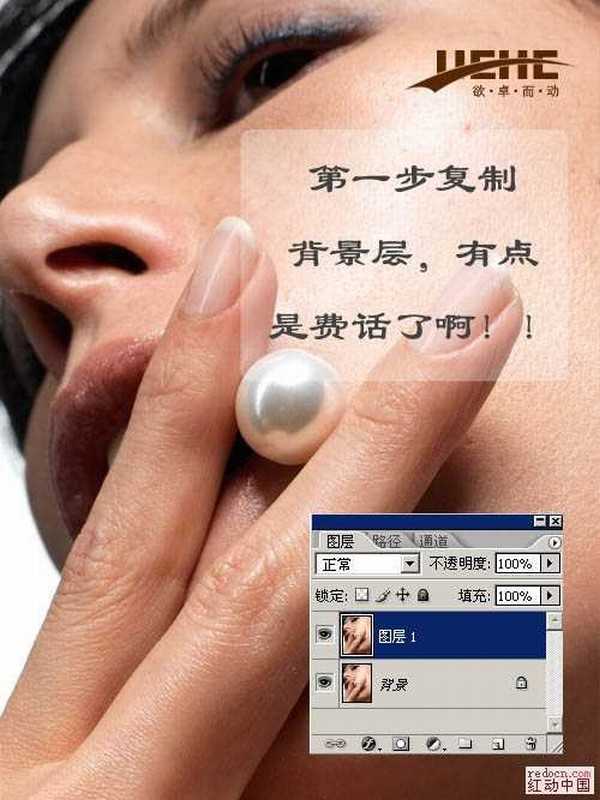
2、用套索工具选取需要磨皮的区域,按Ctrl + Alt + D 羽化10个像素。

3、对选区部分的皮肤执行:滤镜 > 模糊 > 高斯模糊,数值自定,大致效果如下图。

4、把背景图层再复制一层,然后按Ctrl + Shift + ] 置顶,如下图。
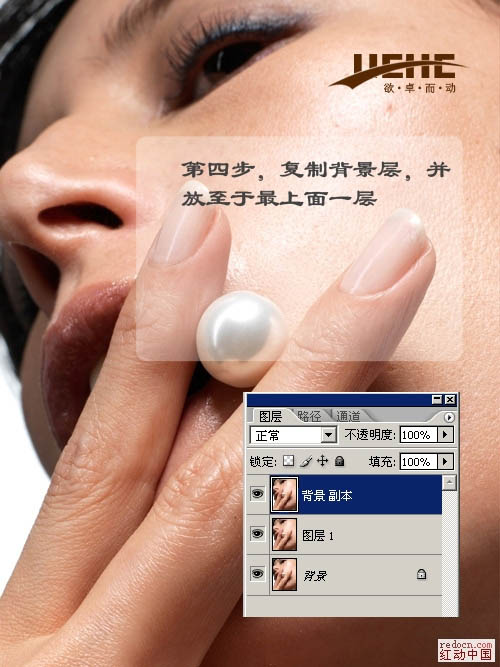
5、这一步至关重要了,对背景副本进行应用图像,通道选红,混合模式选正常,不透明度100%,原因是红通道是我们看到的皮肤最好最干净的一个通道,且皮肤质感也最佳,对图像中比较大的斑点可以用污点画笔修复一下。

6、然后对该图层执行滤镜—其它—高反差保留,数值根据自已图片需要来设置,图层模式设为线性光,最后如果觉得生硬的话,再用高斯模糊修饰一下。就可以完成了。

最终效果:

DDR爱好者之家 Design By 杰米
广告合作:本站广告合作请联系QQ:858582 申请时备注:广告合作(否则不回)
免责声明:本站资源来自互联网收集,仅供用于学习和交流,请遵循相关法律法规,本站一切资源不代表本站立场,如有侵权、后门、不妥请联系本站删除!
免责声明:本站资源来自互联网收集,仅供用于学习和交流,请遵循相关法律法规,本站一切资源不代表本站立场,如有侵权、后门、不妥请联系本站删除!
DDR爱好者之家 Design By 杰米
暂无评论...
更新日志
2024年11月15日
2024年11月15日
- 文章.2004-被遗忘的时光【华博音乐】【WAV+CUE】
- 群星《青葱韶歌》原力计划·毕业季企划合辑[FLAC+分轨][661M]
- 群星《抖烧 DSD》抖音神曲 [WAV分轨][992M]
- 庾澄庆《哈林天堂》索尼音乐[WAV+CUE][1G]
- 英雄联盟全球总决赛多久打一次 全球总决赛举办频率介绍
- 第二届老头杯什么时候开始选人 第二届老头杯选人时间介绍
- 英雄联盟第二届老头杯什么时候开始 老头杯s2赛程时间队伍名单汇总
- AI赋能卓越显示技术共筑数字未来:三星显示器产品矩阵亮相2024进博会
- 技术剖析:天玑9400如何打造移动最强GPU和游戏体验?
- 顶级装备 实力登顶:三星显示器双十一焕新升级最后冲刺
- 陈影《绝色靓声》WAV+CUE
- 龚玥《禅是一枝花(6N纯银SQCD)》原抓WAV+CUE
- 刘德丽《寂寞在唱歌HQCD+A2HD5》[WAV+CUE]
- 萧亚轩《钻石糖》金牌大风[WAV+CUE][989M]
- 王菲《王菲精选-菲卖品》环球唱片SHM-SACD[ISO][1.9G]
